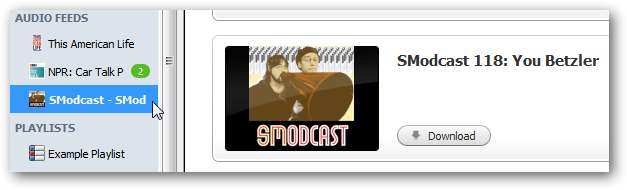ポッドキャストからトレント、インターネットTVまで、すべてのデジタルメディアのニーズを処理する1つのアプリケーションをお探しですか?今日は、ほぼすべてのメディアファイルを再生できるビデオプレーヤーおよびポッドキャストクライアントであるMiroについて見ていきます。
Miroは、Windows、Mac、およびLinuxで実行されるクロスプラットフォームアプリケーションです。 Windows 7ではMiroを使用するため、画面が少し異なる場合があります。
インストール
Miro VideoPlayerをダウンロードしてインストールします。以下のダウンロードリンクがあります。 Miroは、プレーヤーにいくつかの検索機能をインストールするかどうかを尋ねるので、細心の注意を払う必要があります。オプションの一部またはすべてを選択解除することで、簡単にオプトアウトできます。
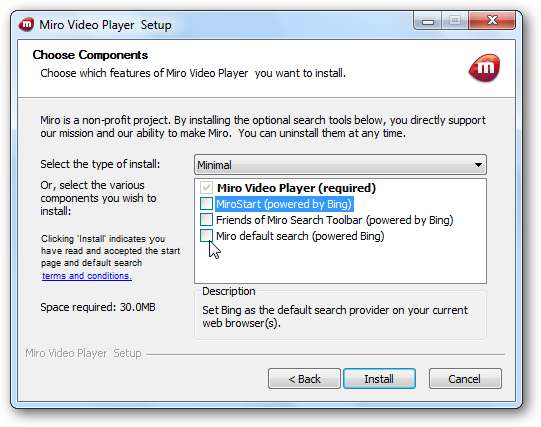
インストールするコンポーネントを選択し、[次へ]をクリックします。
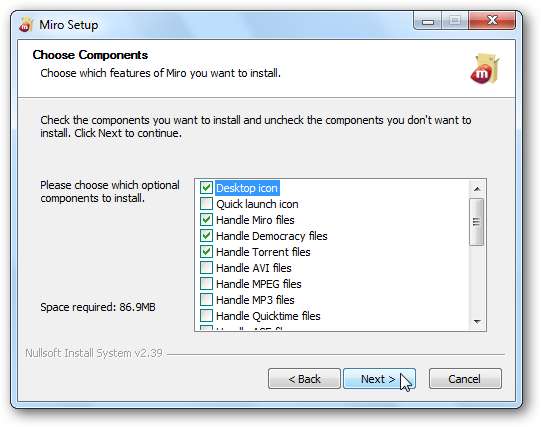
セットアップ
Miroを初めて実行すると、初回セットアップウィザードを実行するように求められます。起動時にMiroを実行するかどうかを選択し、[次へ]をクリックします。
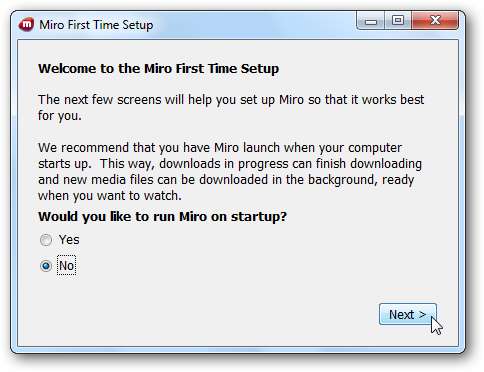
ミロは、メディアファイルを探すかどうか尋ねます。 [はい]を選択してコンピューター全体を検索するか、特定のフォルダーを選択して検索します。
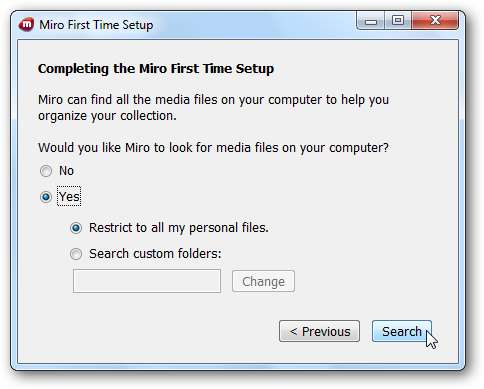
Flashがインストールされていない場合、Miroはインストールを求めるプロンプトを表示しますが、必須ではありません。
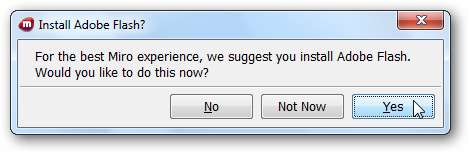
Windowsファイアウォールを実行している場合、ダウンローダーなどの一部の機能をブロックするかどうかを尋ねられる場合があります。 Miroのダウンローダー部分を使用する予定がない場合は、[キャンセル]をクリックするか、[アクセスを許可する]を選択します。
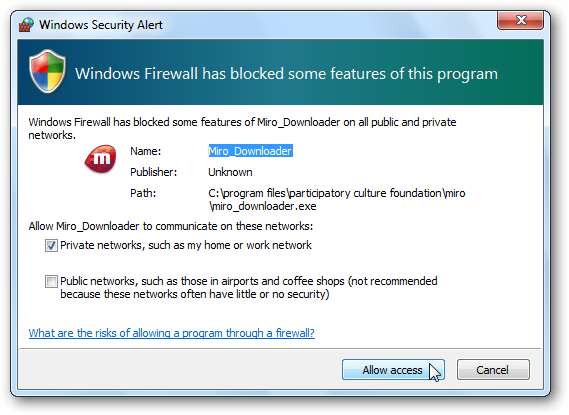
ミロインターフェース
Miroは、メインのブラウザウィンドウ、保存したフィード、メディア、Webサイトを見つけるサイドバー、左下の再生コントロールを備えています。
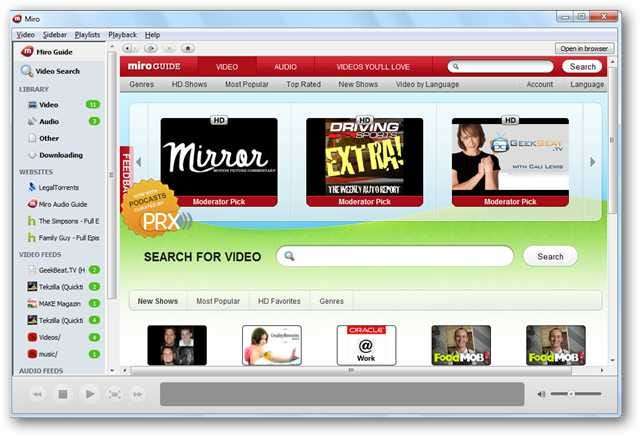
オンラインコンテンツを検索する
Huluなどのサイトからオンラインコンテンツを検索できます。検索は少し厄介であることがわかりました。たとえば、Family Guyを検索しても結果は返されませんでしたが、「Family」を検索すると、Family Guy、The Addams Family、およびその他の数十のタイトルが返されました。
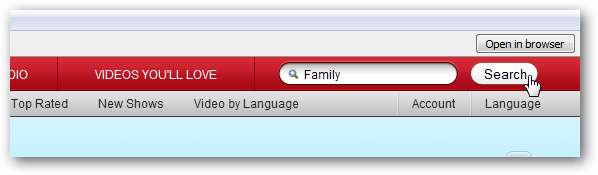
[サイトの追加]を選択するか、画像にカーソルを合わせて[サイドバーに追加]を選択し、タイトルを追加します。
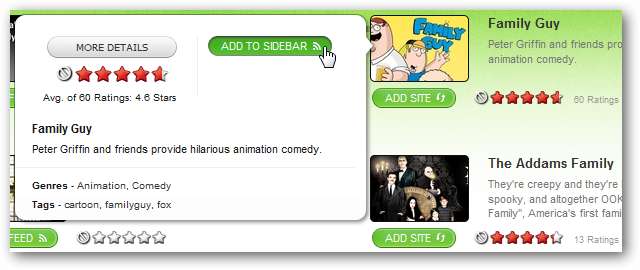
サイドバーから番組を選択して、再生を開始します。番組はサイドバーに表示されるため、最新のすべてのエピソードを把握できます。

Miroガイドでコンテンツを閲覧することもできます。
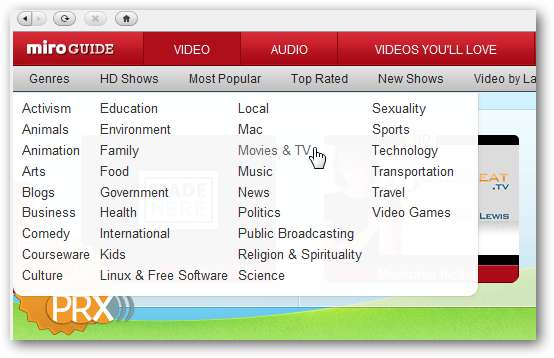
ポッドキャストとフィード
ビデオポッドキャストフィードを追加するには、サブスクライブするポッドキャストを見つけて、[フィードの追加]を選択するだけです。エピソードは、利用可能になると自動的にPCにダウンロードされます。
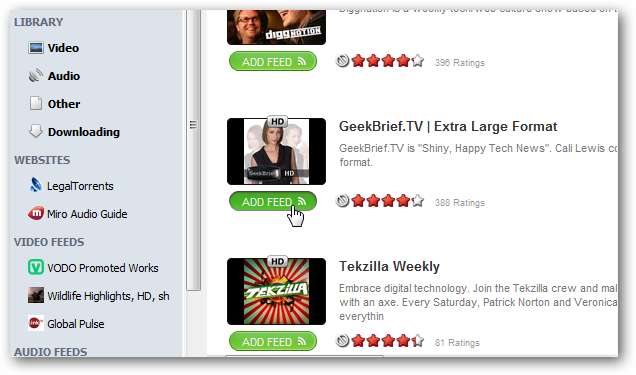
番組はサイドバーのフィードの下に表示されます。 右側の数字は、ダウンロードした未再生のエピソードの数を示しています。
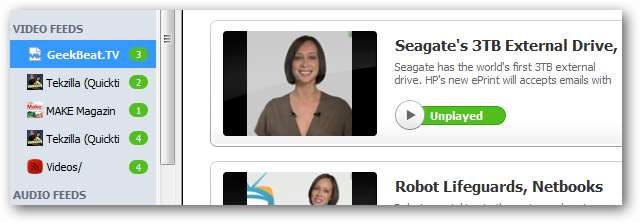
視聴する準備ができたら、[再生]ボタンをクリックします。
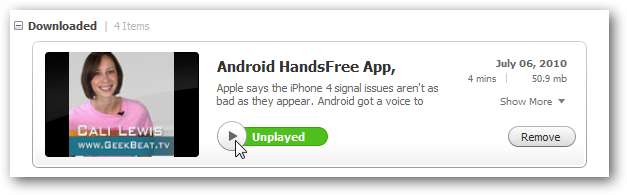
ポッドキャストを再生すると、削除されるまで6日間保持されますが、これは[設定]で変更できます。エピソードを保持する場合は、下部のメニューバーで[保持]を選択します。

トップメニューから[サイドバー]> [フィードの追加]を選択して、手動でフィードを入力できます。 (メニューのテキストは、それを超えると白くなり、見づらくなります)
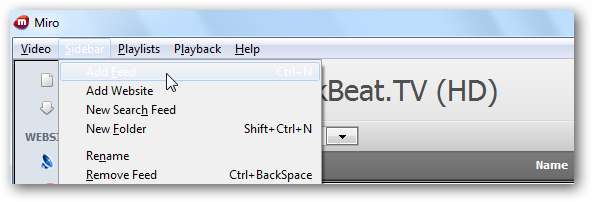
次に、フィードURLを入力し、[ビデオ]または[オーディオ]を選択して、[フィードの作成]をクリックします。ここにフィードアドレスを入力して、トレントをダウンロードすることもできます。
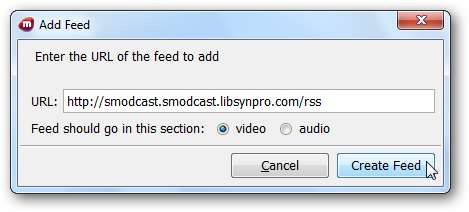
新しいフィードがサイドバーに表示され、エピソードのダウンロードが開始されます。